Asterisk adalah sistem komunikasi gratis, opensource, dan kuat yang digunakan oleh sistem IP PBX, gateway VoIP, server konferensi yang digunakan di UKM, perusahaan, pusat panggilan, operator, dan lembaga pemerintah di seluruh dunia. Memasang Server Asterisk adalah langkah pertama menuju implementasi sistem PBX dan VoIP yang terjangkau, andal, dan sangat tersedia karena merupakan platform open source sehingga pengguna dapat menggunakannya sesuai kebutuhan mereka. Dalam panduan hari ini kami akan membahas instalasi dan konfigurasi Asterisk 18 LTS pada CentOS 8 karena Asterisk 18 baru-baru ini dirilis untuk penggunaan produksi dan tersedia untuk diunduh. Jika Anda menggunakan rilis Asterisk sebelumnya, maka inilah saat yang tepat untuk merencanakan upgrade.
Mari Mulai Instalasi Asterisk dan prasyaratnya gunakan langkah-langkah berikut:
Langkah 1:Memperbarui sistem
Perbarui sistem Anda sebelum menginstal Asterisk.
sudo yum -y updateSetelah memperbarui atur SELinux dalam mode permisif dengan menjalankan perintah berikut:
setenforce 0sudo sed -i 's/\(^SELINUX=\).*/\SELINUX=permissive/' /etc/selinux/configrebootjika Anda membuka selinux menggunakan "sudo nano /etc/selinux/config" akan terlihat seperti ini karena kami telah mengatur selinux dalam mode permisif:
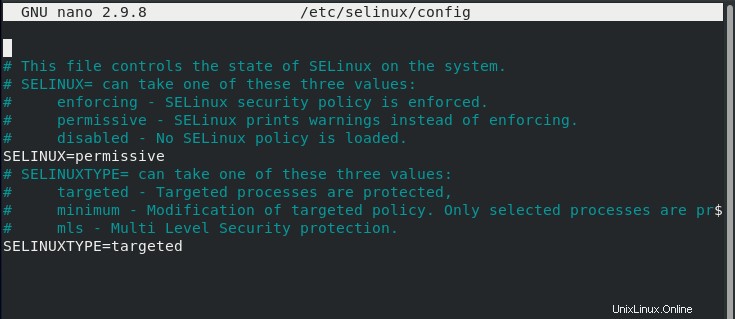
Langkah 2:Tambahkan Repositori EPEL
Tambahkan repositori EPEL ke CentOS 8 Anda dengan menggunakan perintah berikut:
sudo yum -y install epel-release
sudo yum config-manager --set-enabled powertoolsLangkah 3:Instal Alat Pengembangan
Sekarang instal alat Pengembangan dan paket yang diperlukan karena merupakan prasyarat untuk Asterisk.
sudo yum group -y install "Development Tools"sudo yum -y install git wget vim net-tools sqlite-devel psmisc ncurses-devel libtermcap-devel newt-devel libxml2-devel libtiff-devel gtk2-devel libtool libuuid-devel subversion kernel-devel kernel-devel-$(uname -r) crontabs cronie-anacron libedit libedit-develLangkah 4:Unduh dan Instal Jansson
Kami akan menginstal Jansson yang merupakan library C karena akan_digunakan untuk encoding dan decoding data media.
cd /usr/src
git clone https://github.com/akheron/jansson.git
cd jansson
autoreconf -i
./configure --prefix=/usr/
make
make installLangkah 5:Unduh dan Instal PJSIP
PJSIP adalah perpustakaan komunikasi multimedia yang kuat yang ditulis dalam bahasa C. Ini digunakan dalam implementasi protokol berbasis standar seperti SIP, SDP, RTP, STUN, TURN, dan ICE.
Bangun PJSIP dari sumber dengan menjalankan perintah berikut di terminal Anda.
cd /usr/src
git clone https://github.com/pjsip/pjproject.git
cd pjproject
./configure CFLAGS="-DNDEBUG -DPJ_HAS_IPV6=1" --prefix=/usr --libdir=/usr/lib64 --enable-shared --disable-video --disable-sound --disable-opencore-amr
make dep
make
sudo make install
sudo ldconfigLangkah 6:Unduh dan Instal Asterisk
cd /usr/src
wget http://downloads.asterisk.org/pub/telephony/asterisk/asterisk-18-current.tar.gz
tar xvfz asterisk-18-current.tar.gz
cd asterisk-18.6.0Konfigurasi asterisk yang telah didownload dengan menggunakan perintah berikut:
./configure --libdir=/usr/lib64Setelah konfigurasi asterisk berhasil akan muncul tampilan seperti ini:
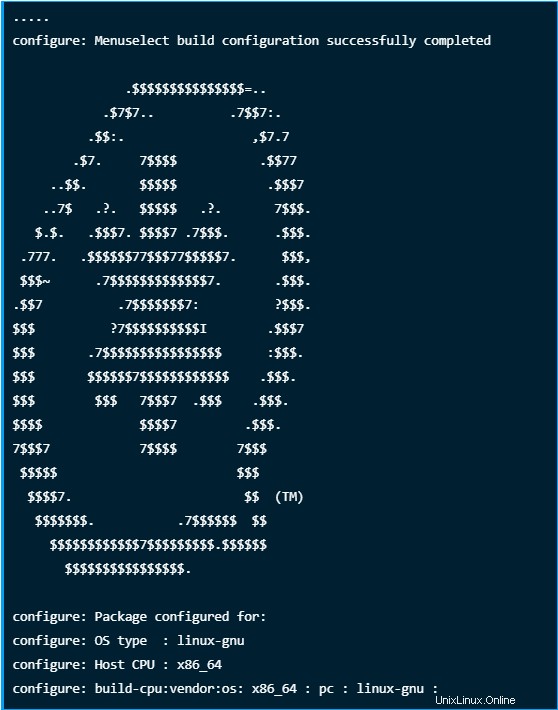
Langkah 7:Setel opsi menu Asterisk
Atur opsi menu tanda bintang menggunakan perintah berikut:
make menuselectGunakan tombol Panah untuk menavigasi menu dan tombol Enter untuk memilih opsi menu.
1:Di bawah Add-on pilih chan_ooh323 dan format_mp3 seperti yang ditunjukkan di bawah ini
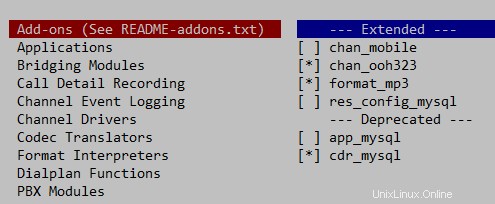
2:Pada Paket Suara Inti, pilih format paket Audio seperti yang ditunjukkan di bawah ini:
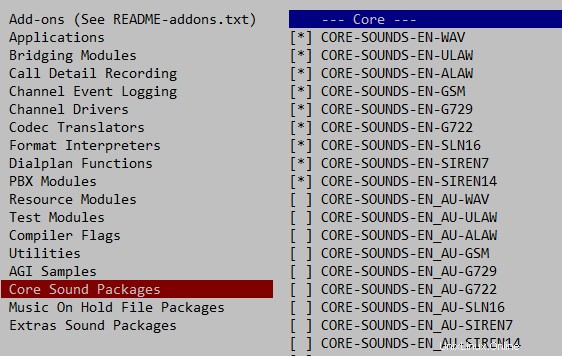
3:Untuk Music On Hold, pilih modul minimal berikut
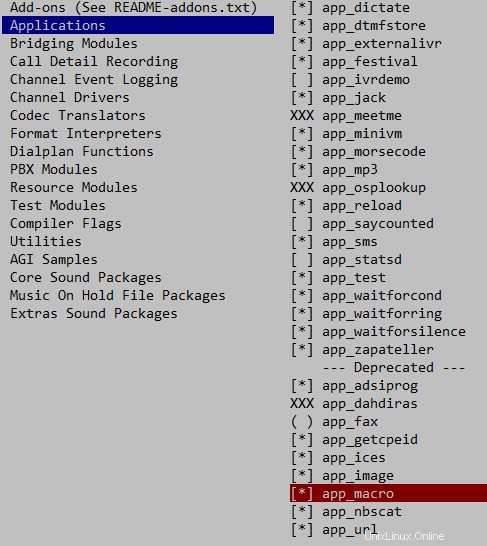
6:Pada Paket Suara Ekstra pilih seperti yang ditunjukkan di bawah ini:
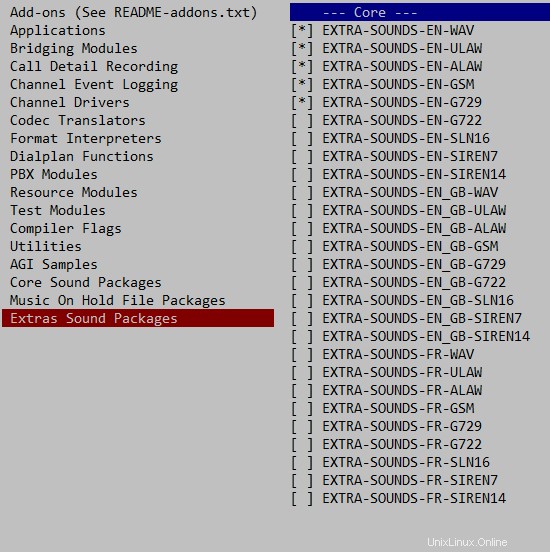
6:Aktifkan app_macro di bawah bagian Aplikasi.
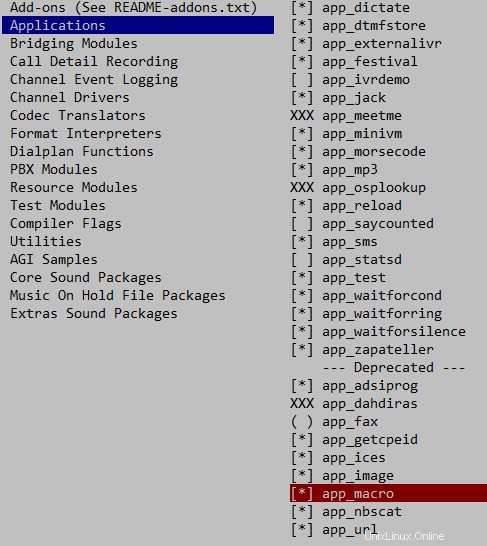
Jangan ragu untuk mengubah setelan lain sesuai kebutuhan Anda, lalu simpan dan keluar setelah selesai.
Langkah 8:Bangun dan Instal Asterisk
Unduh pustaka dekoder mp3 ke pohon sumber karena asterisk dapat menggunakan mp3.
contrib/scripts/get_mp3_source.shBangun dan instal tanda bintang menggunakan perintah berikut:
make
sudo make install
make samples
make config
sudo ldconfigLangkah 9:Mulai dan Gunakan Asterisk
Mulai Tanda Bintang:
sudo systemctl start asteriskAktifkan Layanan Asterisk agar dapat dimulai secara otomatis setiap kali sistem di-boot ulang.
sudo systemctl enable asteriskKonfirmasi status layanan menggunakan perintah berikut:
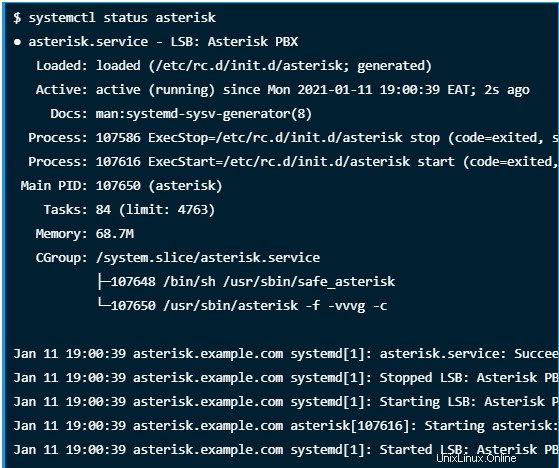
Uji dengan perintah asterisk untuk memastikan CLI Asterisk berfungsi:
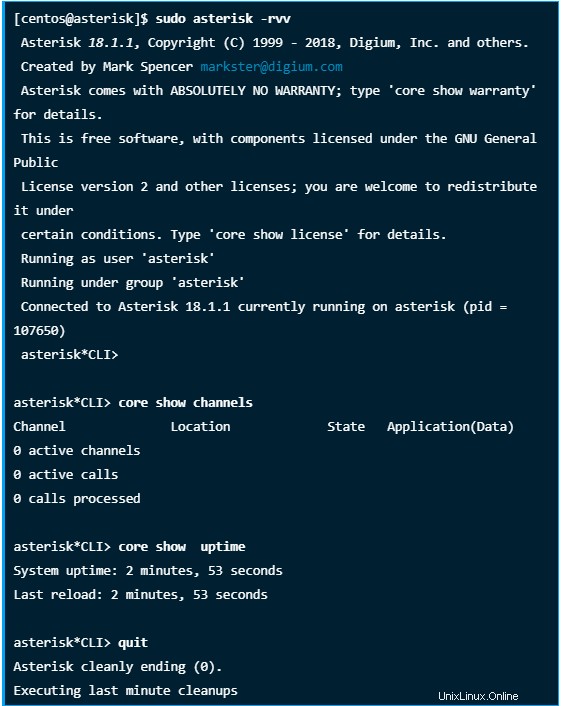
Terima kasih! Sekarang Anda dapat melakukan konfigurasi untuk menjalankan asterisk sesuai kebutuhan Anda.